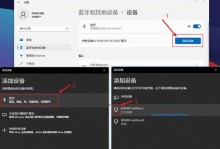随着Windows7操作系统的使用广泛,很多用户面临着需要安装32位系统的需求。本文将详细介绍如何使用U盘来安装Win732位系统,帮助读者在安装过程中轻松完成各项设置。

一、准备工作:准备一个可靠的U盘和Win732位系统镜像文件
在开始安装之前,我们需要确保有一根可靠的U盘和相应的Win732位系统镜像文件。U盘最好是容量在8GB以上,而Win732位系统镜像文件可以从官方或其他可靠来源下载得到。
二、格式化U盘为启动盘
接下来,我们需要将U盘格式化为启动盘,以便能够在计算机上引导安装程序。可以通过以下步骤来完成这个操作:

1.将U盘插入计算机,并确保没有重要数据,因为格式化会将所有数据清除。
2.打开“我的电脑”,右键点击U盘驱动器,选择“格式化”选项。
3.在弹出的对话框中,选择文件系统为“FAT32”并勾选“快速格式化”选项。

4.点击“开始”按钮开始格式化过程。
三、创建U盘引导
接下来,我们需要在U盘上创建一个可引导的Win732位系统安装环境,以便能够启动安装程序。请按照以下步骤进行操作:
1.打开一个命令提示符窗口,可以通过在开始菜单中搜索“命令提示符”来找到它。
2.在命令提示符窗口中,输入“diskpart”并按下回车键。
3.在diskpart命令提示符下,输入“listdisk”并按下回车键,显示计算机上所有磁盘的列表。
4.根据磁盘的大小和标识,找到对应的U盘,并记住它的磁盘号。
5.输入“selectdiskX”,将X替换为U盘的磁盘号,并按下回车键。
6.输入“clean”命令,清除U盘上的所有分区。
7.输入“createpartitionprimary”命令,创建一个主分区。
8.输入“formatfs=fat32quick”命令,快速格式化U盘为FAT32文件系统。
9.输入“active”命令,激活U盘分区。
10.输入“exit”命令退出diskpart。
四、将Win7系统镜像文件复制到U盘中
接下来,我们需要将下载好的Win732位系统镜像文件复制到U盘中,以便在安装过程中使用。请按照以下步骤进行操作:
1.打开一个新的文件资源管理器窗口,找到下载好的Win732位系统镜像文件。
2.右键点击该文件并选择“提取全部”选项。
3.在提取文件的窗口中,选择U盘作为提取目标,并点击“提取”按钮。
五、设置计算机从U盘启动
在进行U盘安装前,我们需要确保计算机能够从U盘启动。请按照以下步骤进行操作:
1.关闭计算机,插入准备好的U盘。
2.打开计算机,并在启动过程中按下相应按键(通常是F2、F10或Del键)进入BIOS设置界面。
3.在BIOS设置界面中,找到“Boot”或“启动选项”菜单,并将U盘设置为第一启动项。
4.保存设置并退出BIOS设置界面。
六、启动安装程序
现在,我们可以启动安装程序并按照以下步骤进行操作:
1.关闭计算机并重新启动。
2.在启动过程中按下任意键进入U盘引导界面。
3.在安装程序的界面中,选择相应的语言、时区和键盘布局。
4.点击“安装”按钮开始安装过程。
七、选择安装位置和开始安装
在安装过程中,我们需要选择安装Win732位系统的位置,并开始安装。请按照以下步骤进行操作:
1.在安装程序的界面中,点击“自定义(高级)”选项。
2.在下一界面中,选择要安装Win7系统的硬盘分区。
3.点击“下一步”按钮开始安装过程。
八、等待安装完成
现在,我们需要耐心等待安装过程完成。这个过程可能需要一些时间,取决于计算机的配置和U盘的速度。
九、设置用户名和密码
在安装完成后,我们需要设置Win732位系统的用户名和密码。请按照以下步骤进行操作:
1.在首次使用Win7系统的界面中,填写您的用户名和计算机名称。
2.为您的帐户设置一个密码,并填写相应的密码提示。
十、进行必要的系统设置
在安装完成后,我们还需要进行一些必要的系统设置,以确保Win732位系统能够正常运行。请按照以下步骤进行操作:
1.检查并更新系统驱动程序。
2.安装所需的软件程序。
3.设置网络连接。
4.根据个人需求进行其他设置。
十一、安装驱动程序
为了保证硬件设备能够正常工作,我们需要安装相应的驱动程序。可以通过以下步骤来完成这个操作:
1.使用设备管理器查找并更新缺少的驱动程序。
2.如果您有提供的驱动程序光盘或下载的驱动程序文件,请按照相应的安装指南进行操作。
十二、安装常用软件
在使用Win7系统之前,我们还需要安装一些常用的软件程序。请按照以下步骤进行操作:
1.下载并安装您需要的常用软件,如浏览器、音频播放器和办公软件等。
2.检查并更新这些软件的最新版本。
十三、设置网络连接
如果您需要连接互联网,我们需要设置正确的网络连接。请按照以下步骤进行操作:
1.打开“控制面板”并选择“网络和共享中心”选项。
2.在“更改适配器设置”中,找到适用于您的网络连接类型的适配器。
3.右键点击适配器并选择“属性”选项。
4.在属性窗口中,选择“Internet协议版本4(TCP/IPv4)”并点击“属性”按钮。
5.在IP地址设置中,选择“自动获取IP地址”和“自动获取DNS服务器地址”选项,并点击“确定”按钮。
十四、其他个人设置
根据个人需求,我们还可以进行其他的个性化设置,如更改桌面背景、添加快捷方式等。
十五、
通过本文的指导,您已经了解了如何使用U盘来安装Win732位系统。希望这些步骤能够帮助您顺利完成系统安装,并为您的计算机带来更好的使用体验。如果在安装过程中遇到任何问题,请参考官方文档或寻求专业人士的帮助。祝您使用愉快!